Chủ đề cách đổi mật khẩu zalo không cần số điện thoại: Bạn đã bao giờ gặp rắc rối khi quên mật khẩu Zalo mà không có số điện thoại để khôi phục? Không cần lo lắng, bài viết này sẽ hướng dẫn bạn cách đổi mật khẩu Zalo một cách nhanh chóng và an toàn mà không cần đến số điện thoại. Khám phá những giải pháp hiệu quả để bảo vệ tài khoản Zalo của bạn ngay hôm nay.
Mục lục
- Hướng dẫn đổi mật khẩu Zalo khi không cần số điện thoại
- Mở đầu: Giới thiệu về vấn đề
- Phần 1: Tại sao bạn cần đổi mật khẩu Zalo mà không dùng số điện thoại?
- Phần 2: Cách đổi mật khẩu Zalo qua Facebook
- Phần 3: Sử dụng mã QR để đổi mật khẩu Zalo
- Phần 4: Làm thế nào để lấy lại SIM và đổi mật khẩu Zalo thông thường?
- Phần 5: Lưu ý khi đổi mật khẩu Zalo không cần số điện thoại
- Phần 6: Câu hỏi thường gặp khi đổi mật khẩu Zalo
- Kết luận: Tổng kết và đề xuất thêm
- Làm thế nào để đổi mật khẩu Zalo mà không cần nhập số điện thoại?
- YOUTUBE: Cách đổi mật khẩu Zalo khi quên mật khẩu cũ
Hướng dẫn đổi mật khẩu Zalo khi không cần số điện thoại
Để đổi mật khẩu Zalo khi bạn không cần số điện thoại, có hai phương pháp chính bạn có thể thử:
1. Sử dụng Facebook
- Đăng nhập vào tài khoản Facebook liên kết với Zalo của bạn.
- Trên cùng một trình duyệt, đăng nhập vào tài khoản Zalo tại chat.zalo.me.
- Chọn "Đăng nhập bằng Facebook" ở góc dưới màn hình.
- Thay đổi mật khẩu sau khi đăng nhập thành công.
2. Sử dụng mã QR
- Truy cập chat.zalo.me trên máy tính và chọn "Đăng nhập với mã QR".
- Mở Zalo trên điện thoại, chọn "Thêm" và sau đó chọn biểu tượng quét mã QR.
- Quét mã QR trên màn hình máy tính bằng điện thoại.
- Xác nhận đăng nhập nếu thiết bị yêu cầu là thiết bị của bạn.
Lưu ý: Nếu bạn không thể sử dụng cả hai phương pháp trên, bạn cần phải làm lại SIM để lấy lại số điện thoại và tiếp tục quá trình lấy lại mật khẩu thông thường.
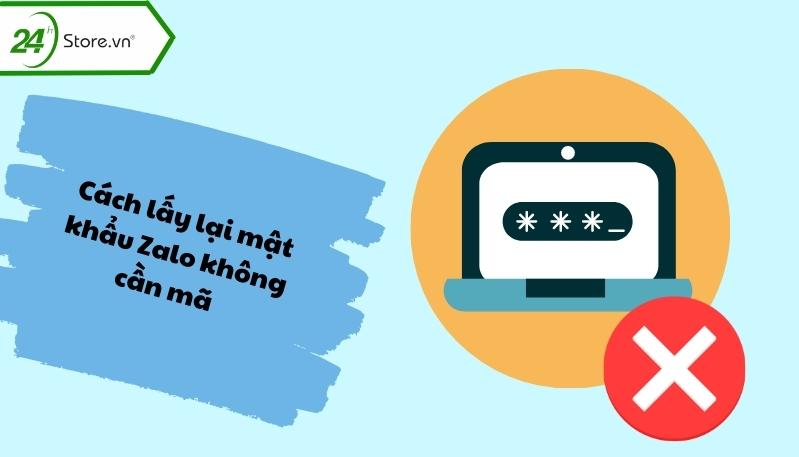
READ MORE:
Mở đầu: Giới thiệu về vấn đề
Trong thời đại công nghệ thông tin phát triển, việc bảo mật thông tin cá nhân trở nên cực kỳ quan trọng. Zalo, ứng dụng nhắn tin và gọi điện phổ biến tại Việt Nam, không ngoại lệ. Tuy nhiên, không ít người dùng gặp phải vấn đề khi quên mật khẩu mà không thể sử dụng số điện thoại đã đăng ký để khôi phục. Điều này không chỉ gây ra bất tiện mà còn ảnh hưởng đến việc liên lạc và bảo mật thông tin cá nhân.
Hiểu được nhu cầu đó, chúng tôi xin giới thiệu một số cách đổi mật khẩu Zalo không cần sử dụng số điện thoại, giúp bạn lấy lại quyền kiểm soát tài khoản của mình một cách nhanh chóng và an toàn.
- Phương pháp đổi mật khẩu qua Facebook.
- Sử dụng mã QR để đổi mật khẩu nhanh chóng.
- Làm thế nào để lấy lại SIM và đổi mật khẩu Zalo thông thường?
Bài viết này sẽ đi sâu vào từng phương pháp và hướng dẫn bạn từng bước một cách chi tiết. Hãy cùng chúng tôi tìm hiểu để đảm bảo an toàn cho tài khoản Zalo của bạn ngay hôm nay!
Phần 1: Tại sao bạn cần đổi mật khẩu Zalo mà không dùng số điện thoại?
Việc đổi mật khẩu Zalo mà không dùng số điện thoại trở nên quan trọng khi bạn không còn truy cập vào số điện thoại đã đăng ký hoặc khi mất SIM. Trong một số trường hợp, người dùng thường không nhớ mật khẩu Zalo vì ứng dụng thường xuyên được đăng nhập sẵn trên thiết bị di động. Tình huống này trở nên phức tạp khi cần đăng nhập trên một thiết bị mới.
Tuy nhiên, việc lấy lại mật khẩu Zalo không hề đơn giản nếu không có số điện thoại kèm theo, vì Zalo coi số điện thoại là một phần quan trọng trong quy trình bảo mật và khôi phục tài khoản.
- Quên mật khẩu Zalo thường xảy ra do ứng dụng được đăng nhập tự động trên thiết bị.
- Mất SIM hoặc không còn sử dụng số điện thoại cũ có thể cản trở quá trình khôi phục mật khẩu thông thường.
- Bạn có thể cần đổi mật khẩu để đảm bảo an ninh cho tài khoản của mình, đặc biệt nếu có nghi ngờ về việc tài khoản bị xâm phạm.
Trong trường hợp mất SIM, bạn cần tiến hành các bước như làm lại SIM và sau đó sử dụng nó để lấy lại mật khẩu, hoặc tìm cách liên hệ với chủ sở hữu mới của số điện thoại (nếu có) để xác minh và thay đổi số điện thoại liên kết với tài khoản Zalo.
Phần 2: Cách đổi mật khẩu Zalo qua Facebook
Tính năng này chưa được hỗ trợ trực tiếp thông qua Facebook. Các thông tin hiện tại chỉ đề cập đến việc bạn cần có quyền truy cập vào số điện thoại đã đăng ký để lấy lại mật khẩu Zalo nếu bạn quên mật khẩu.
Trong trường hợp bạn mất SIM hoặc không còn sử dụng số điện thoại cũ, bạn sẽ cần làm lại SIM để nhận mã xác minh và đổi mật khẩu Zalo. Sau khi có lại SIM, bạn tiến hành các bước sau:
- Vào app Zalo, chọn "Đăng nhập".
- Chọn "Lấy lại mật khẩu".
- Nhập số điện thoại và xác nhận.
- Nhập mã Zalo gửi qua tin nhắn hoặc cuộc gọi.
- Tiến hành đổi mật khẩu theo hướng dẫn.
Lưu ý: Nếu bạn không còn sở hữu SIM dùng để đăng ký Zalo, cố gắng liên hệ với chủ sở hữu mới của số điện thoại để nhập mã xác nhận và tiến hành đổi số điện thoại cho tài khoản của mình.

Phần 3: Sử dụng mã QR để đổi mật khẩu Zalo
Trong trường hợp bạn quên mật khẩu Zalo và không thể sử dụng số điện thoại, việc sử dụng mã QR để đăng nhập và thay đổi mật khẩu là một phương pháp tiện lợi. Điều này đặc biệt hữu ích khi bạn vẫn còn đăng nhập Zalo trên một thiết bị di động khác.
- Mở trang web Zalo trên máy tính và chọn "Đăng nhập bằng mã QR".
- Trên điện thoại, mở ứng dụng Zalo, chọn "Thêm" rồi "Quét mã QR". Đưa camera điện thoại vào mã QR hiển thị trên màn hình máy tính.
- Sau khi quét mã QR thành công, trên màn hình điện thoại sẽ hiển thị thông báo yêu cầu xác nhận đăng nhập từ thiết bị mới. Chọn "Đăng nhập" để xác nhận.
- Sau khi đăng nhập thành công vào Zalo trên máy tính, bạn có thể vào mục "Cài đặt" để thay đổi mật khẩu mới.
Lưu ý rằng, bạn chỉ có thể sử dụng phương pháp này nếu tài khoản Zalo của bạn vẫn đang đăng nhập trên một thiết bị khác.
Phần 4: Làm thế nào để lấy lại SIM và đổi mật khẩu Zalo thông thường?
Khi bạn mất SIM và cần đổi mật khẩu Zalo, có hai bước chính mà bạn cần thực hiện để giải quyết vấn đề:
- Đi làm lại SIM:
- Bạn cần mang theo căn cước công dân và liệt kê 3-5 số điện thoại bạn đã liên lạc gần đây.
- Đến cửa hàng của nhà mạng để được hỗ trợ làm lại SIM.
- Quy trình này thường nhanh chóng và bạn sẽ cần một khoản phí nhỏ.
- Đổi lại mật khẩu Zalo:
- Mở ứng dụng Zalo, chọn "Đăng nhập" sau đó chọn "Lấy lại mật khẩu".
- Nhập số điện thoại và xác nhận, bạn sẽ nhận được mã qua tin nhắn hoặc cuộc gọi.
- Sau đó, hãy theo hướng dẫn để đặt mật khẩu mới.
Lưu ý: Nếu bạn không còn sở hữu SIM đăng ký Zalo, hãy thử liên hệ với chủ SIM mới để nhận mã xác nhận và đổi số điện thoại cho tài khoản của bạn.
Phần 5: Lưu ý khi đổi mật khẩu Zalo không cần số điện thoại
Việc đổi mật khẩu Zalo không dùng số điện thoại có một số điểm lưu ý quan trọng bạn cần biết:
- Hiện tại, việc lấy lại mật khẩu Zalo không thể thực hiện nếu bạn không có số điện thoại đăng ký. Số điện thoại là yếu tố bắt buộc để xác minh danh tính.
- Trong trường hợp mất SIM hoặc không sử dụng được số điện thoại cũ, bạn cần phải làm lại SIM hoặc liên hệ với chủ sở hữu mới của số điện thoại để nhận mã xác nhận.
- Nếu không thể lấy lại SIM, bạn nên cân nhắc liên hệ trực tiếp với dịch vụ hỗ trợ của Zalo để tìm giải pháp khả thi.
Lưu ý rằng, không có phương pháp chính thức nào cho phép đổi mật khẩu Zalo mà không cần đến số điện thoại. Do đó, việc bảo mật số điện thoại và thông tin cá nhân trên Zalo là hết sức quan trọng.
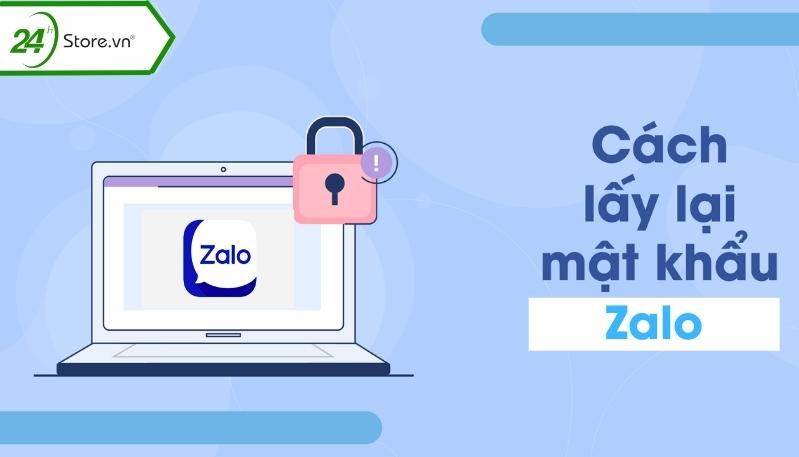
Phần 6: Câu hỏi thường gặp khi đổi mật khẩu Zalo
- Làm thế nào để đổi mật khẩu Zalo trên máy tính?
- Truy cập Zalo trên máy tính, vào mục Cài đặt, chọn Riêng tư & Bảo mật, sau đó chọn Đổi mật khẩu.
- Làm sao để lấy lại mật khẩu Zalo nếu quên?
- Có thể lấy lại qua Facebook nếu số điện thoại đăng ký Zalo và Facebook giống nhau hoặc sử dụng mã QR nếu bạn vẫn đang đăng nhập ở thiết bị khác.
- Phải làm gì nếu mất SIM và muốn lấy lại mật khẩu Zalo?
- Nên đi làm lại SIM và sau đó sử dụng số để lấy lại mật khẩu thông qua quy trình thông thường.
- Đổi mật khẩu Zalo có cần số điện thoại không?
- Cần số điện thoại để xác minh danh tính khi đổi mật khẩu Zalo.
Kết luận: Tổng kết và đề xuất thêm
Việc thay đổi mật khẩu Zalo là một bước quan trọng giúp tăng cường bảo mật cho tài khoản của bạn. Có nhiều cách để thay đổi mật khẩu, bao gồm qua ứng dụng trên điện thoại, trên máy tính hay thông qua trình duyệt web. Mỗi phương thức đều có những bước cụ thể mà người dùng cần theo dõi chặt chẽ.
- Đảm bảo rằng bạn tạo ra một mật khẩu mạnh, kết hợp giữa chữ và số, và tránh sử dụng các thông tin dễ đoán như ngày sinh hay số điện thoại.
- Khi bạn thay đổi mật khẩu, tất cả các thiết bị khác đăng nhập vào tài khoản Zalo sẽ tự động đăng xuất, giúp bạn kiểm soát tốt hơn việc truy cập vào tài khoản.
- Nếu mất số điện thoại đăng ký Zalo, bạn cần liên hệ với nhà mạng để lấy lại SIM và thực hiện các bước thay đổi mật khẩu sau đó.
- Lưu ý rằng, sau khi đổi mật khẩu, tất cả tin nhắn và dữ liệu trên Zalo sẽ được giữ nguyên, không bị mất đi.
Hãy luôn cập nhật mật khẩu định kỳ và đảm bảo rằng mật khẩu của bạn đủ mạnh mẽ. Nếu gặp khó khăn trong quá trình thay đổi mật khẩu, đừng ngần ngại liên hệ với bộ phận hỗ trợ của Zalo để được giải đáp.
- Tham khảo thêm tại Zalo Help Center
- Tìm hiểu các thủ thuật bảo mật khác trên QuanTriMang
Thay đổi mật khẩu Zalo mà không cần số điện thoại giúp bảo mật tài khoản một cách linh hoạt và an toàn. Hãy theo dõi các bước đơn giản và áp dụng ngay để tài khoản của bạn luôn được bảo vệ tốt nhất.
Làm thế nào để đổi mật khẩu Zalo mà không cần nhập số điện thoại?
Để đổi mật khẩu Zalo mà không cần nhập số điện thoại, bạn có thể thực hiện các bước sau:
- Đầu tiên, mở ứng dụng Zalo trên điện thoại của bạn.
- Đăng nhập vào tài khoản Zalo của mình bằng mật khẩu hiện tại (nếu đã đăng nhập).
- Trong màn hình chính của Zalo, chọn biểu tượng \"Cài đặt\" hoặc \"Settings\".
- Tại màn hình Cài đặt, chọn mục \"Bảo mật\" hoặc \"Security\".
- Tại phần Bảo mật, bạn sẽ thấy tùy chọn \"Thay đổi mật khẩu\". Click vào đó.
- Nhập mật khẩu hiện tại và sau đó nhập mật khẩu mới mà bạn muốn thiết lập.
- Xác nhận mật khẩu mới và sau đó lưu lại thay đổi.
Cách đổi mật khẩu Zalo khi quên mật khẩu cũ
Với sự thông minh và nhanh nhẹn, việc reset hoặc khôi phục mật khẩu Zalo chỉ là chuyện nhỏ. Bước đầu tiên là làm chủ tinh thần, hãy thử ngay!
READ MORE:
Cách đặt lại khôi phục mật khẩu Zalo khi quên và mất số điện thoại
Cách lấy lại, đặt lại, khôi phục mật khẩu tài khoản Zalo khi các bạn bị quên mật khẩu và đặc biệt là số điện thoại trước đây đăng ...
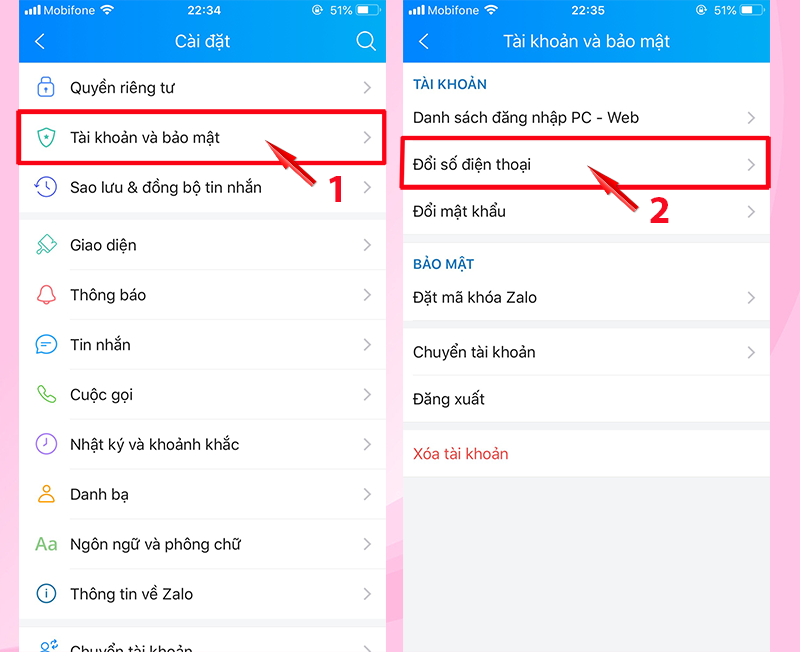
-800x499.jpg)
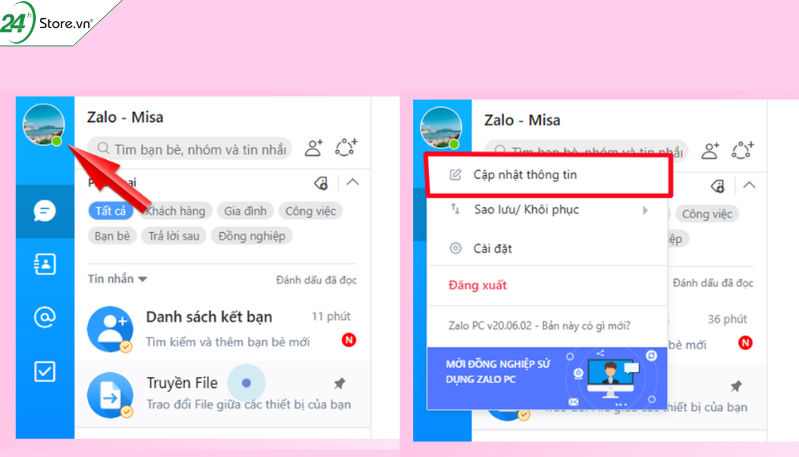
/fptshop.com.vn/uploads/images/tin-tuc/162344/Originals/cach-lay-lai-mat-khau-zalo-1(1).JPG)
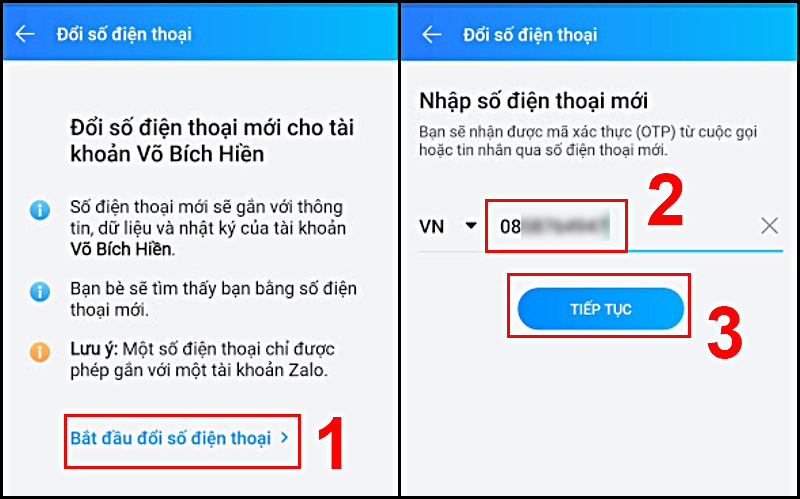
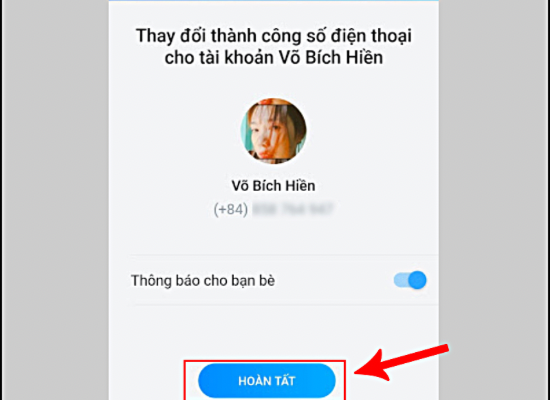
.png)



